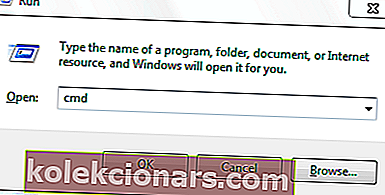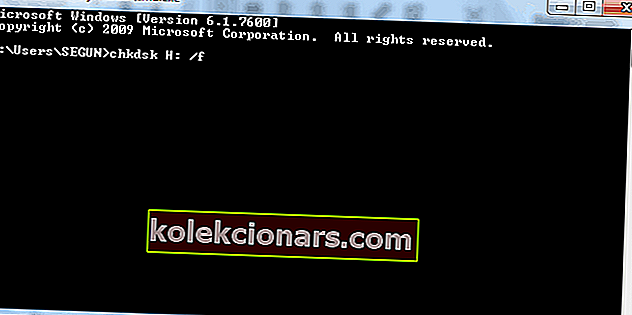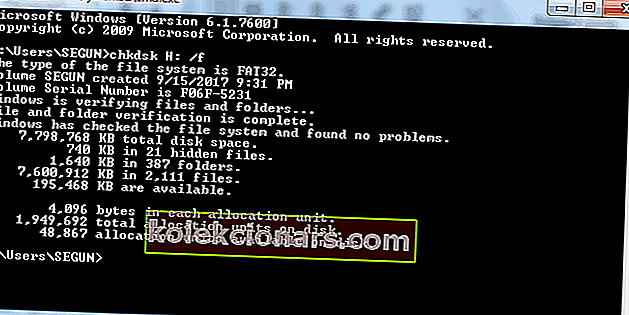- УСБ флеш дискови су сјајни резервни алати који се користе за чување и пренос њихових података. Понекад датотеке на УСБ погону могу бити оштећене или сте их случајно избрисали.
- Најбољи начин да вратите податке са УСБ уређаја је коришћење алата за опоравак података.
- Могу се десити несреће. Означите наш одељак Опоравак података за будуће референце.
- Написали смо мноштво водича који ће вам помоћи у многим проблемима. Прочитајте наш Хов то Хуб за небројене примере.

УСБ флеш дискови су сјајни резервни алати који се користе за чување и пренос њихових података. Понекад датотеке на УСБ погону могу бити оштећене или сте их случајно избрисали.
Данас ћемо вам показати како да вратите избрисане датотеке са УСБ диска.
Разлози за губитак УСБ података
Постоји неколико разлога за губитак УСБ података, али неколико разлога укључује:
- Други програм је избрисао датотеку.
- Погрешно или намерно избрисали датотеку са УСБ уређаја.
- Ископчан УСБ погон током процеса преноса.
- Корупција датотека због напада вируса.
- Фрагментирана структура партиције на УСБ флеш диску.
У међувремену, избрисане датотеке са УСБ погона не могу се вратити у канту за смеће, за разлику од датотека избрисаних са локалног диска / диск јединице.
Ако не можете да пронађете датотеке диска у канти за смеће, погледајте овај водич.
Међутим, саставили смо применљиве методе помоћу којих можете опоравити избрисане датотеке са УСБ уређаја.
Како могу да вратим датотеке са УСБ флеш дискова?
1. Користите алатку за опоравак података за опоравак датотека са УСБ уређаја

Алате за опоравак података можете да користите и за опоравак избрисаних датотека са УСБ уређаја. Алати за опоравак су рачунарски програми који се користе за опоравак трајно избрисаних датотека на Виндовс рачунару.
У свету рачунара постоји неколико алата за опоравак, од којих су неки бесплатни, а други су углавном премиум.
Међутим, ови алати скенирају ваш УСБ уређај помоћу ефикасног алгоритма и обнављају избрисане датотеке и фасцикле на вашем УСБ погону.
Топло препоручујемо Стеллар Дата Рецовери да бисте извршили ову радњу. Овај алат ће опоравити оштећене и избрисане видео записе, слике, документе и музичке датотеке. Али ово није једина карактеристика коју има.
Ако желите да сазнате више о овом алату, не устручавајте се да погледате нашу сјајну рецензију Стеллар Дата Рецовери . Видећете да ли вреди новца или не.
За сада имајте на уму да је функција дубоког скенирања дизајнирана за опоравак података из форматираног или оштећеног складишта.
Ако софтвер не може да пронађе податке у брзом скенирању, аутоматски се пребацује на дубинско скенирање.
Ево неколико његових кључних карактеристика :
- Обнавља изгубљене податке на свим Виндовс уређајима и медијима за складиштење
- Уграђена подршка за опоравак података на количинама РАВ уређаја
- Обнавља документе, ПДФ-ове, фотографије, видео записе и још много тога
- Омогућава селективни опоравак датотека по вашем избору
- Прегледа датотеке које се могу опоравити за прецизан опоравак

Опоравак звезданих података
Користите Стеллар Дата Рецовери за враћање докумената, фотографија и видео записа са било ког медија, чак и са оштећеног УСБ стицка! Бесплатно суђење Посетите веб локацију2. Користите Цомманд Промпт за опоравак скривених датотека са УСБ-а
Најједноставнији начин за опоравак избрисаних датотека са УСБ уређаја је коришћење командне линије. Цомманд Промпт је Виндовс апликација доступна у свим оперативним системима Виндовс.
Следите ове кораке за опоравак избрисаних датотека на УСБ диску:
- Прикључите УСБ диск (одакле су датотеке избрисане), а затим притисните тастере Виндовс и Р да бисте покренули програм за покретање.
- Упишите цмд и притисните тастер Ентер да бисте отворили прозор командне линије.
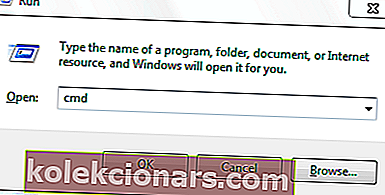
- У прозор командне линије унесите цхкдск Х: / ф и притисните тастер Ентер (замените Х словом УСБ јединице).
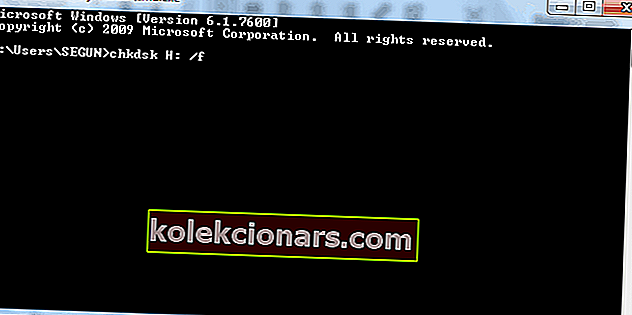
- Сада откуцајте И и притисните тастер Ентер да бисте наставили.
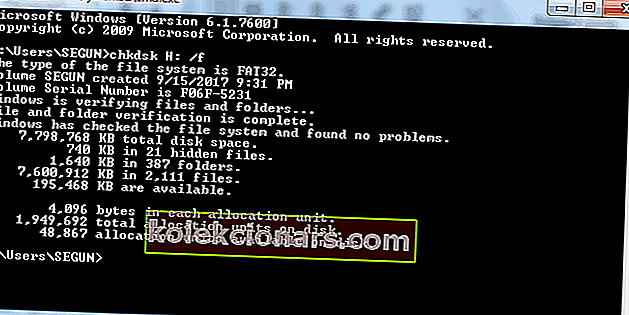
- Упишите Х (замените Х словом УСБ погона) и поново притисните тастер Ентер.
- На крају, откуцајте Х:> аттриб -х -р -с / с / д *. * И притисните тастер Ентер (замените Х словом УСБ јединице).
- Сачекајте да се поступак заврши.
Након овог поступка, пронаћи ћете све избрисане датотеке у новоствореној фасцикли на УСБ погону.
Али можете да вратите екстензију датотеке у нормалан формат како би те пронађене датотеке поново функционисале.
Међутим, обавезно замените Е с словом диск јединице УСБ погона у корацима 3 и 6 горе. Можете и да испробате ову исправку на СД, ХД или другом спољном уређају за складиштење.
Имате проблема са приступом командној линији као администратор? Имамо право решење за вас.
У закључку, било који од горе споменутих алата за опоравак датотека може вам помоћи да опоравите и избрисане датотеке.
Такође, препоручујемо вам да направите резервну копију датотека на услугама складиштења у облаку како бисте повећали могућности за преузимање датотека.
Надам се да смо успели да вам помогнемо да опоравите избрисане датотеке са УСБ уређаја? Ако имате питања, можете коментарисати доле.
Напомена уредника: Овај пост је првобитно објављен у септембру 2019. године и од тада је обновљен и ажуриран у јулу 2020. године ради свежине, тачности и свеобухватности.